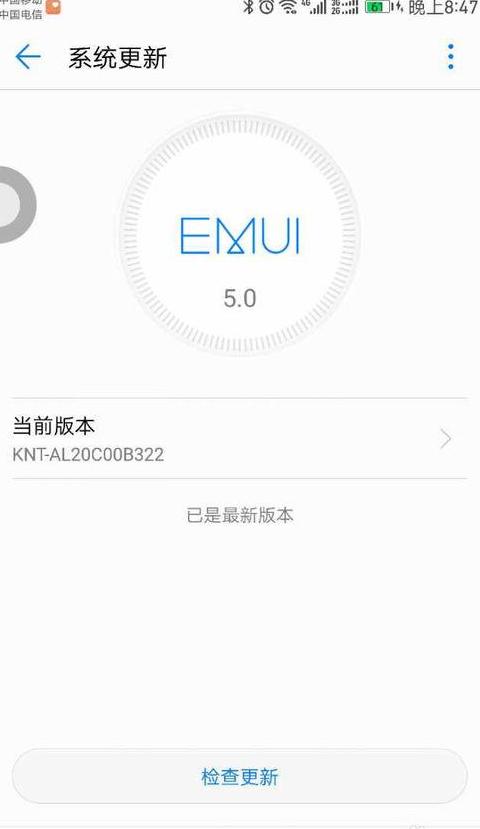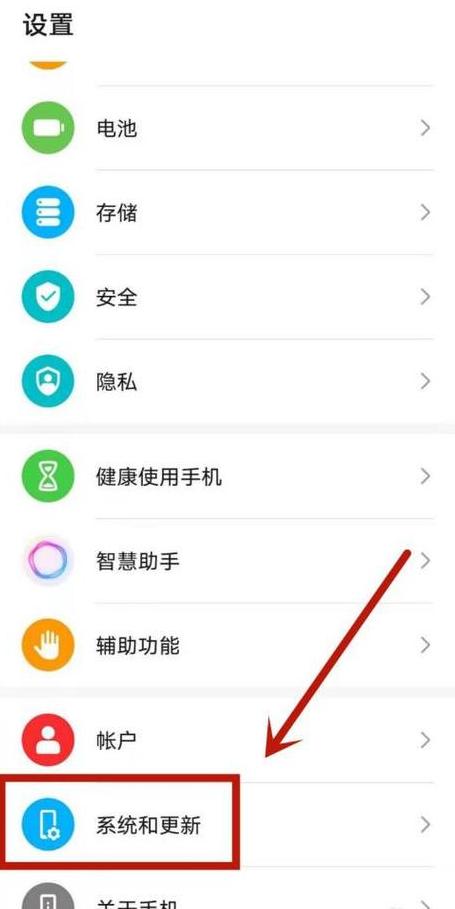OPPO手机如何进行系统升级?
OPPO手机系统升级操作指南:一、手机端直接升级 1 . 检查更新:打开手机设置,查看右上角是否有更新提示。
2 . 进入更新界面:点击“系统更新”选项,查看更新信息。
3 . 下载安装:如发现新版本,点击“更新”或“下载并安装”,按提示完成升级。
若显示“已是最新版本”,则无需升级。
二、OPPO官网下载固件包升级 1 . 访问OPPO官网:使用手机浏览器搜索并进入官网。
2 . 进入ColorOS界面:点击“ColorOS”选项。
3 . 下载ROM:点击“论坛”,再点击“ROM下载”,根据型号选择固件包下载。
4 . 安装固件包:将下载的固件包传输到手机,按照提示进行安装,可能需要进入恢复模式或刷机模式。
注意事项: 1 . 手动升级或刷机前,请备份手机重要数据。
2 . 刷机存在一定风险,建议熟悉操作后再进行。
如不确定,请寻求专业人士帮助。
opporeno系统怎么升级到最新版本
想要让你的OPPOReno手机焕然一新,升级到最新系统版本其实很简单。下面两种方法,总有一种适合你:
方法一:便捷的系统设置升级
1 . 开启设置之旅:在手机桌面上找到那个熟悉的“设置”图标,轻轻一点,系统设置界面就呈现在你眼前了。
2 . 寻找系统更新:在设置菜单中,滚动查找并点击“系统更新”选项。
如果你的手机已经准备好升级,它会自动提示你新版本的到来。
3 . 下载并安装:点击进入更新选项,然后跟随屏幕上的提示进行下载和安装。
安装完成后,手机会自动重启,新系统就正式上线了。
方法二:通过OPPO官网的固件包升级
1 . 访问OPPO官网:打开你的浏览器,前往OPPO官网,然后找到并进入“ColorOS”板块。
2 . 探索论坛ROM下载区:在ColorOS板块里,点击“论坛”,再选择“ROM下载”部分,这里有你需要的升级资源。
3 . 下载正确固件包:根据你的手机型号,找到并下载对应的固件包。
记得,确保下载的固件包和你的手机型号完全匹配,以免出现问题。
4 . 传输固件包到手机:将下载好的固件包通过数据线或其他方式传输到手机的“文件管理”应用中。
5 . 点击固件升级:在手机的文件管理中,找到你传输的固件包,点击它,系统会提示你进行升级操作。
6 . 重启手机完成升级:按照提示完成固件包的安装,手机会自动重启,并应用新的系统版本。
温馨提示:在升级前,请确保手机电量充足,并且备份好所有重要数据。
如果在升级过程中遇到任何问题,别担心,你可以联系OPPO客服或前往OPPO官方售后服务中心寻求帮助。